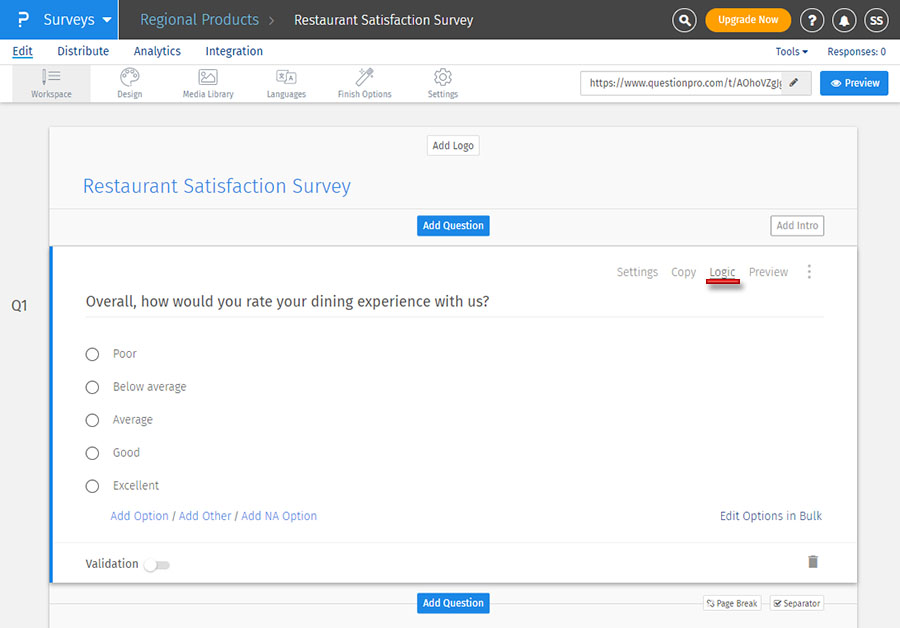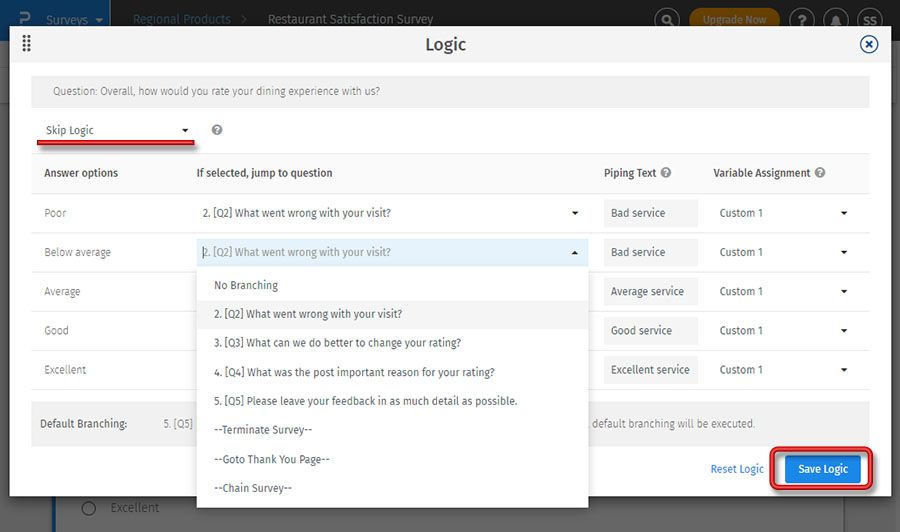分岐ロジックまたはスキップロジックを使用すると、「インテリジェント」なアンケートを作成することができます。つまり、回答者はスクリーニング質問への回答に基づいて関連する質問に回答することができます。スキップロジックは、デフォルトのアンケートフローを中断し、回答者を別の場所(アンケートの別の質問、別のアンケート、御礼ページ、またはアンケート終了など)にリダイレクトします。
質問に分岐ロジックまたはスキップロジックを追加するには?
ロジックを追加する前に、すべての質問を含むアンケート全体をセットアップする必要があります。これにより、アンケートをテストする際にロジックが正しいかどうかを確認しやすくなります。
- 次の手順:ログイン » アンケート(アンケートを選択) » 編集。
- ロジックを適用する質問を選択し、ロジックをクリックします。
- ポップアップ画面では、スキップロジックがデフォルトで選択されています。
- 各回答オプションに対して、選択した場合、質問をジャンプするロジックを設定できます。
- 必要に応じて、パイピングテキストを更新し、カスタム変数に割り当てることもできます。 パイピングテキストは、この質問以降の任意の質問で使用できます。 パイピングテキストを変数に割り当てることで、アンケートの残りの部分やレポート作成でも使用できるようになります。 パイピングテキストの詳細については、こちらをクリックしてください。
- デフォルトの分岐の設定は任意です。 分岐オプションが選択されていない場合、デフォルトの分岐ロジックが実行されます。
- ロジックの保存ボタンをクリックして設定を完了します。
質問にロジックが追加されると、自動的に改ページが挿入されます。この改ページは、分岐を適切に機能させるために必要であり、削除することはできません。
異なるジャンプ先オプションとは?
各回答オプションでは、回答者は以下のジャンプ先 オプションに移動したり、スキップしたりすることができます。
- アンケート質問:ソース質問の後に表示される質問から選択できます。
- アンケートの強制終了:アンケートの回答を終了したい場合は、このオプションを選択します。回答者はアンケート終了ページに移動し、回答は強制終了された回答としてマークされます。
- 御礼ページ:回答者を御礼ページに移動させたい場合は、このオプションを選択します。回答は「完了した回答」としてマークされます。
- アンケートチェーン:回答者を別のアンケートに移動させたい場合は、このオプションを選択します。